Diese Baugruppe zeigt nur gelbe Warnsymbole (keine roten Fehler) an. Starten Sie MateXpert, um das Problem zu bestimmen.

MateXpert zeigt, dass das Problem bei den folgenden Verknüpfungen liegt:
| Verknüpfungen
|
|
Analyse
|
|---|
| Konzentrisch5(Stift<1>, Stange<1>) |
 |
Diese beiden konzentrischen Verknüpfungen geben die Position der Stiftteile in Relation zu der Stange an. Da die beiden Stiftteile identisch sind, müssen die oberen runden Flächen des Stift<1> und des Stift<2> immer den gleichen Abstand zu der Achse der Stange haben.
|
| Konzentrisch6(Stift<2>, Stange<1>) |
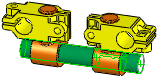 |
| Abstand11(Stift<1>, Klammer<1>) |
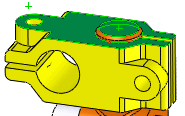 |
Diese beiden Abstandsverknüpfungen definieren den Abstand zwischen der oberen runden Fläche der beiden Stifte und der oberen Fläche der entsprechenden Klammer. Da die konzentrischen Verknüpfungen (oben) bereits festgelegt haben, dass die runden Flächen der Stiftes sich nicht in Relation zu der Achse der Stange bewegen können, legen diese Verknüpfungen die vertikale Position der jeweiligen Klammer effektiv fest.
Da die beiden Abstandsverknüpfungen im Moment den selben Abstand haben, sind die oberen Flächen der Klammern ausgerichtet (koplanar).
|
| Abstand10(Stift<2>, Klammer<2>) |
 |
| Deckungsgleich21(Klammer<1>, Klammer<2>) |
 |
Diese Verknüpfung legt fest, dass die oberen Flächen der Klammern koplanar sind. Damit sind die Klammern vertikal ausgerichtet. Dies ist die gleiche Bedingung, die durch obigen Verknüpfungen festgelegt wird. Folglich ist die Verknüpfung Deckungsgleich21 mit der oben beschriebenen Verknüpfungskette redundant (Abstand11-> Konzentrisch5-> Konzentrisch6-> Abstand10). Dieser Verknüpfungsplan erzeugt einen Fehler, da SOLIDWORKS redundante Abstands- und Winkelverknüpfungen nicht erlaubt.
|
Um diesen Fehler zu beheben, können Sie entweder die Verknüpfung
Deckungsgleich21 entfernen oder die Kette der anderen Verknüpfungen unterbrechen, indem Sie eine der Verknüpfungen entfernen. Welche Verknüpfung Sie entfernen, hängt von Ihren Entwurfsplan ab.
- Sie wollen wahrscheinlich die Klammern auf der Stange behalten. Daher werden sie wohl die beiden konzentrischen Verknüpfungen beibehalten. Damit bleiben die beiden Abstandsverknüpfungen oder die deckungsgleiche Verknüpfung übrig.
-
Sie wollen wahrscheinlich, dass die oberen Flächen der Klammern ausgerichtet bleiben. Daher werden Sie wohl die Verknüpfung Deckungsgleich21 beibehalten. Damit bleiben die beiden Abstandsverknüpfungen Abstand10 oder Abstand11 übrig.
-
Mit zwei Abstandsverknüpfungen haben Sie eine unabhängige Kontrolle über die Höhe der jeweiligen Klammer. Dies ist nicht notwendig, wenn Ihr Plan vorsieht, dass die beiden Klammern aufeinander ausgerichtet sind. Eine Abstandsverknüpfung kann die Höhe beider Klammern festlegen.
Basierend auf diesem Entwurfsplan können Sie entweder die Verknüpfung Abstand10 oder Abstand11 entfernen.
Andere Möglichkeiten
- Wenn Ihr Entwurfsplan eine unabhängige Kontrolle der Höhe der Klammern vorsieht, sollten Sie nicht festlegen, dass die oberen Flächen der Klammern deckungsgleich sind. Entfernen Sie die Verknüpfung Deckungsgleich21 und behalten Sie die beiden Abstandsverknüpfungen.
- Wenn Sie eine der Abstandsverknüpfungen mit einer deckungsgleichen Verknüpfung ersetzen, bleibt das Problem redundanter Verknüpfungen bestehen, auch mit nur einer Abstandsverknüpfung. Wenn Sie jedoch beide Abstandsverknüpfungen mit deckungsgleichen Verknüpfungen ersetzen, würde die Baugruppe keine Fehler aufweisen, da die SOLIDWORKS Anwendung Redundanzen in allen Verknüpfungsarten außer Abstand und Winkel toleriert.